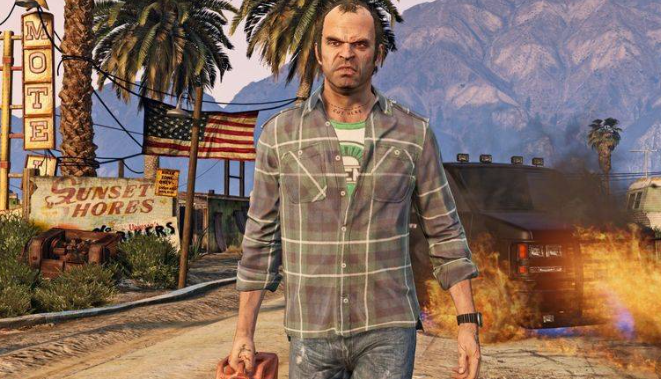不知道如何在任务栏上快速切换软件图标吗?今天,我们来教大家任务栏软件图标怎么切换,让你的电脑使用更加高效便捷。
.png)
1.常用快捷键切换
Windows系统提供了一些常用的快捷键,帮助用户在任务栏上快速切换软件。比如:按下Win+数字键,就可以快速打开任务栏上该数字所对应的软件图标。
2.右键菜单切换
鼠标右键点击任务栏上的软件图标,会出现一个菜单,里面有该软件的所有打开窗口。通过点击菜单里的选项,可以快速切换窗口。
3.Alt+Tab切换
除了任务栏上的切换方式,还有一种常见的切换方式就是Alt+Tab组合键。按下这个组合键,就可以在所有打开的窗口之间进行快速切换。
4.Win+Tab切换
Win+Tab组合键可以打开Windows10的任务视图,用于管理和切换窗口。在任务视图里,可以看到所有打开的窗口和虚拟桌面。
5.多个显示器切换
如果你有多个显示器,那么可以使用Windows键+P组合键来切换显示器。这个组合键可以快速将显示器的模式从扩展模式切换为镜像模式。
6.第三方软件切换
除了Windows自带的切换方式,还有一些第三方软件可以帮助你实现更多的切换方式。比如:Stardock的TaskbarBlazer、7+TaskbarTweaker等。
综上所述,掌握任务栏软件图标切换技巧可以提高你的电脑使用效率和工作效率。希望上述内容可以对大家有所帮助!

.png)
.png)
.png)
.png)
.png)